
如何共享wifi密码给别人 iPhone怎么分享wifi密码
发布时间:2024-04-17 11:24:20 来源:锐得游戏网
在现代社会中Wi-Fi 已经成为人们生活中必不可少的一部分,有时候我们需要与他人共享我们的 Wi-Fi 密码,以便让他们也能够连接到网络。对于 iPhone 用户来说,分享 Wi-Fi 密码变得更加便捷和简单。通过一些简单的步骤,您就可以轻松地与他人共享您的 Wi-Fi 密码,让他们也能够享受到网络的便利和快捷。接下来让我们一起来了解如何在 iPhone 上分享 Wi-Fi 密码吧!
iPhone怎么分享wifi密码
方法如下:
1.点击蓝牙
进入苹果手机设置页面后,点击页面中的【蓝牙】。
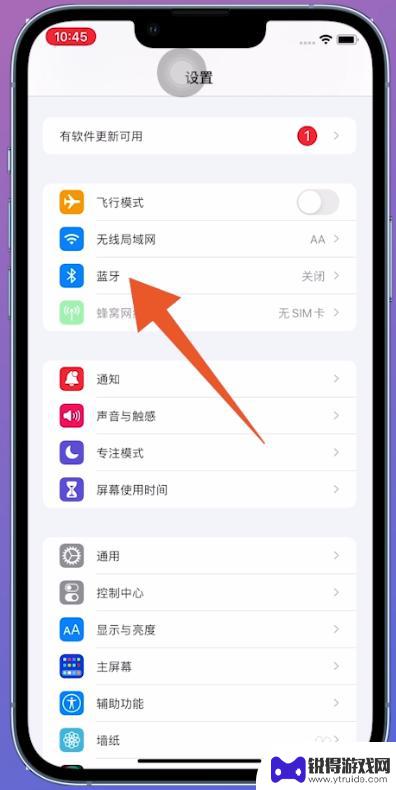
2.打开按钮
在跳转的新页面中,点击打开【蓝牙】后面的按钮。
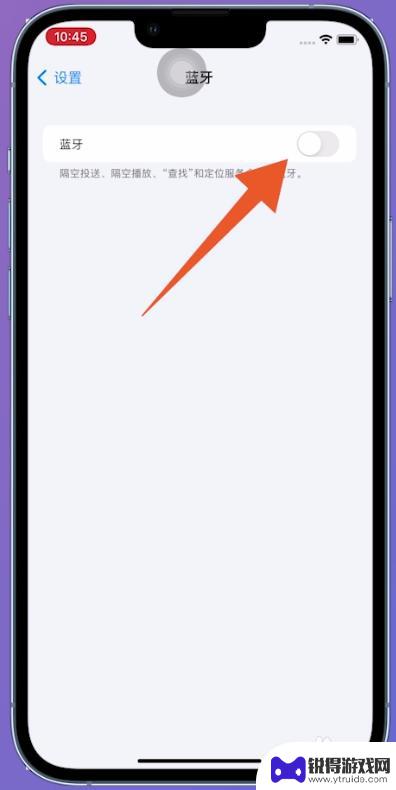
3.长按方框
打开蓝牙后,在控制中心页面中长按无线网络的方框。
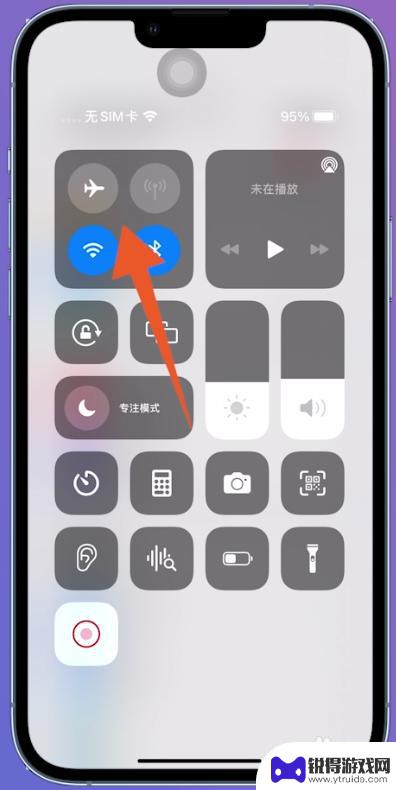
4.点击隔空投送
切换至新页面后,点击里面的【隔空投送】。
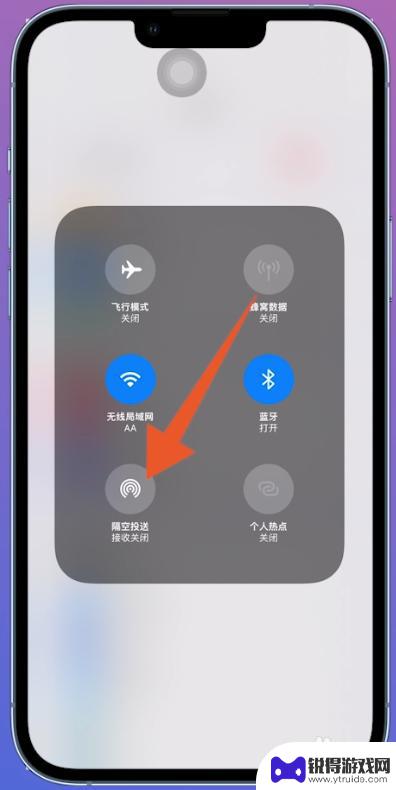
5.点击所有人
在跳转的新窗口中,选择并点击【所有人】。
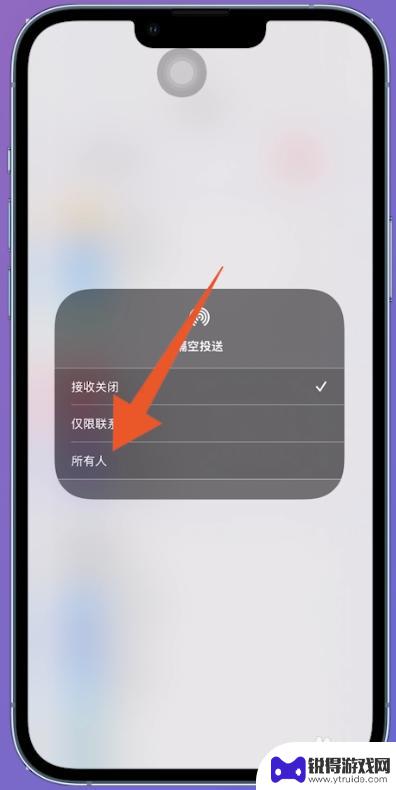
6.进入连接页面
在没有连接WiFi的手机上,进入到连接WiFi需要输入密码的页面中。
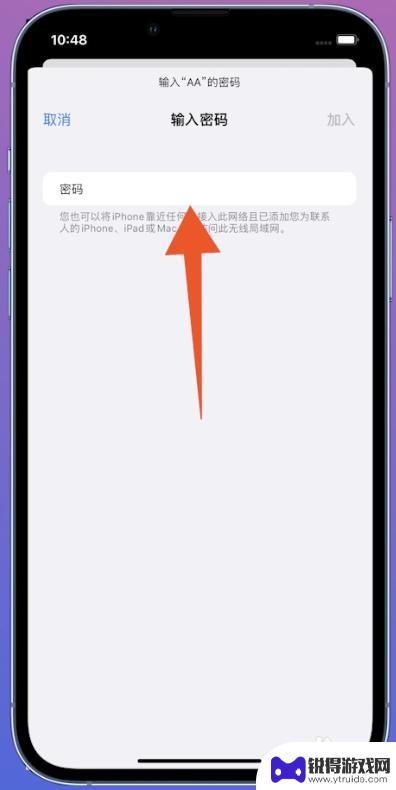
7.点击共享密码
这个时候在成功连接WiFi的手机上就会出现一个弹窗,点击里面的【共享密码】即可。
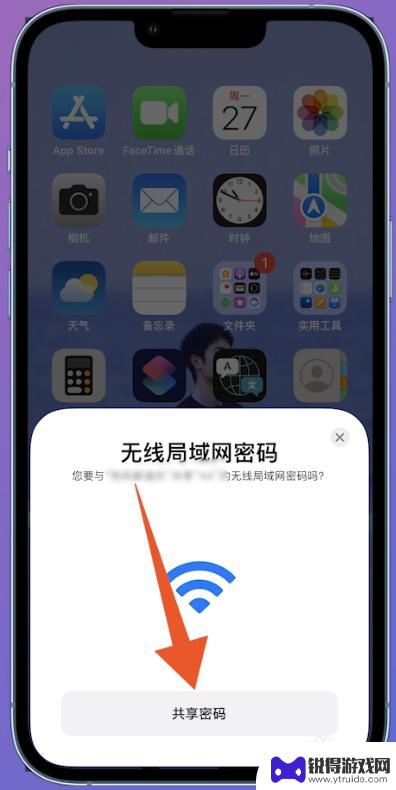
以上就是共享wifi密码给他人的全部内容,如果您有需要,可以按照这些步骤进行操作,希望对大家有所帮助。
热门游戏
- 相关教程
- 小编精选
-
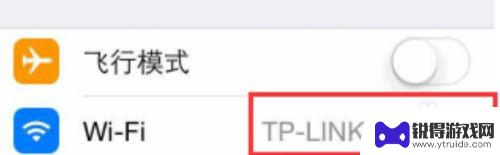
waifai密码手机怎么改 手机WiFi密码修改教程
随着手机使用的普及,WiFi密码的设置和修改变得越来越重要,在日常生活中,我们经常会遇到需要修改WiFi密码的情况,比如家庭网络安全、共享WiFi密码等。如何改变手机的WiFi...
2024-04-17
-
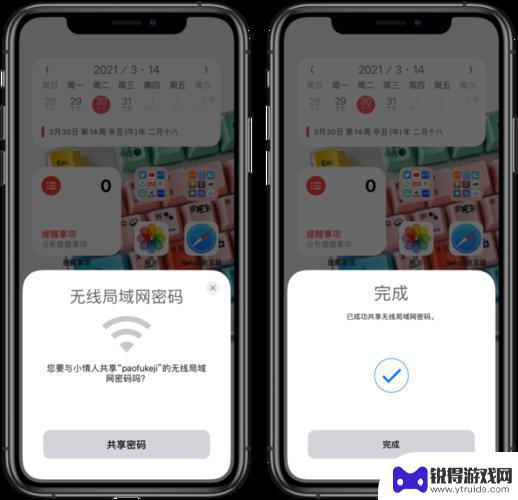
共享wifi密码iphone弹窗 iPhone11分享Wi-Fi密码设置弹窗无法显示
在现代社会中共享Wi-Fi已经成为人们生活中不可或缺的一部分,随着iPhone11的推出,一些用户发现了一个问题:共享Wi-Fi密码设置弹窗无法正常显示。这个问题引起了广泛的关...
2024-01-10
-
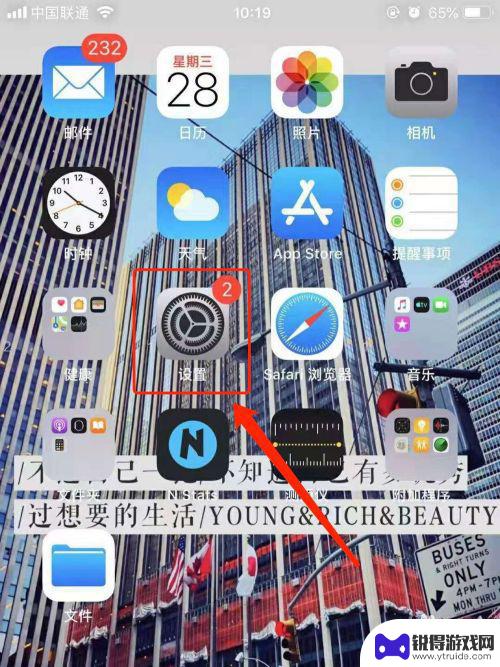
自家wifi密码忘了咋办苹果手机 iPhone苹果手机忘记WiFi密码怎么办
随着手机成为人们生活中不可或缺的工具,连接WiFi已经成为我们日常生活中的常态,有时候我们会忘记自家WiFi的密码,尤其是在iPhone手机上。当我们忘记WiFi密码时,不要惊...
2024-03-31
-

无线密码怎么在手机上查看wifi密码 如何在手机上查看其他人的WiFi密码
无线密码怎么在手机上查看wifi密码,在现代社会中,无线网络成为人们生活中不可或缺的一部分,我们在使用手机连接WiFi时,常常会遇到一个问题:忘记了WiFi密码。这时,我们就需...
2023-10-21
-
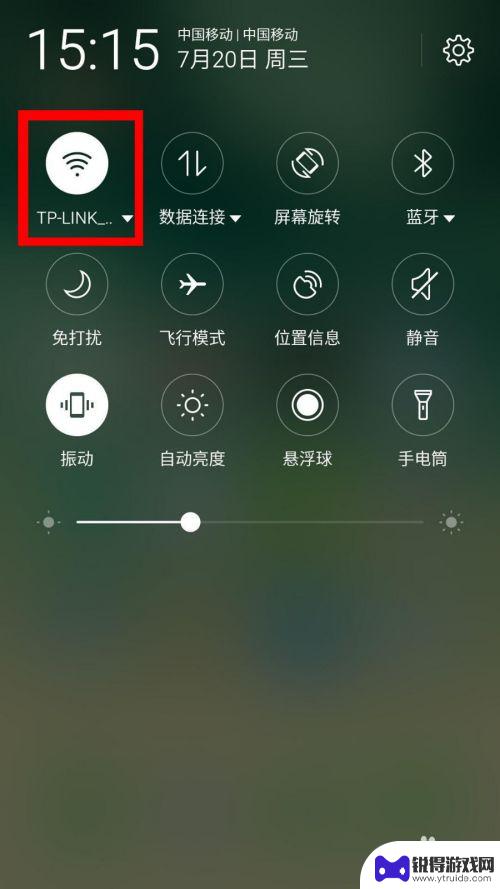
怎样查手机上的wifi密码 手机查看已连接WIFI的密码教程
在日常生活中,我们经常会连接各种Wi-Fi网络来上网,但是当我们需要分享密码或者连接其他设备时,却往往忘记了这些Wi-Fi密码,那么怎样才能查看手机上已连接的Wi-Fi密码呢?...
2024-04-13
-
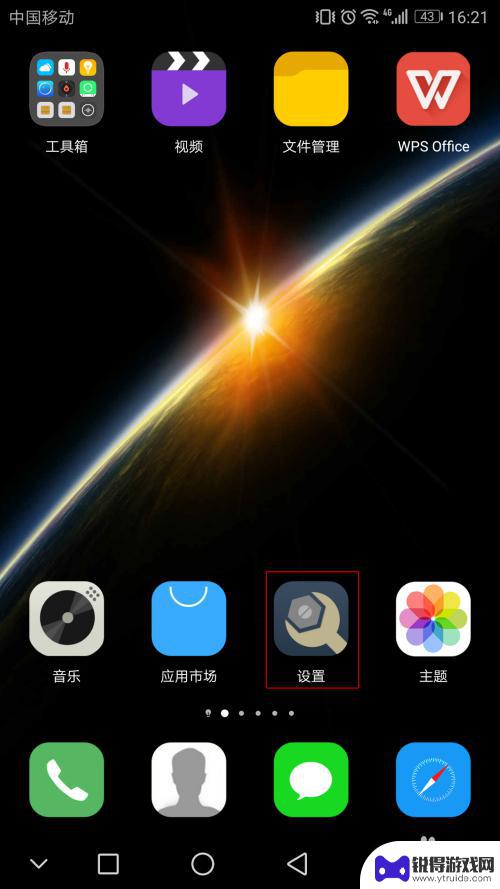
如何看手机已连接的wifi密码 如何查看手机已连接的wifi密码安卓
手机成为我们生活中必不可少的一部分,而连接上Wifi网络更是让我们能够随时随地上网,享受便利有时我们会忘记已连接的Wifi密码,这给我们带来了一些困扰。幸运的是在安卓系统中,我...
2024-01-05
-

苹果6手机钢化膜怎么贴 iPhone6苹果手机如何正确贴膜钢化膜
苹果6手机作为一款备受追捧的智能手机,已经成为了人们生活中不可或缺的一部分,随着手机的使用频率越来越高,保护手机屏幕的需求也日益增长。而钢化膜作为一种有效的保护屏幕的方式,备受...
2025-02-22
-

苹果6怎么才能高性能手机 如何优化苹果手机的运行速度
近年来随着科技的不断进步,手机已经成为了人们生活中不可或缺的一部分,而iPhone 6作为苹果旗下的一款高性能手机,备受用户的青睐。由于长时间的使用或者其他原因,苹果手机的运行...
2025-02-22















